はじめに
Nintendo Switchで子供とマリオカートなどで遊んでいると「本体が高温になりすぎたためスリープします」というメッセージが頻繁に表示され、時間をおいて本体を冷ましても、またエラーが出て…
を繰り返して、まともに遊ぶことができなくなってしまった(泣。
実際にSwitchに触れてみると、かなり熱くなっていた。
この記事では、高温スリープエラーに対して、自分で修理する手順を記載。
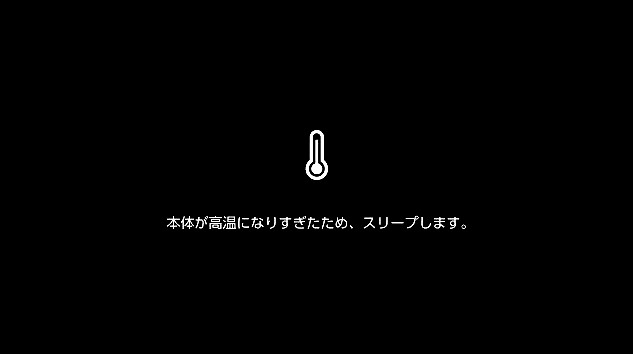
高音スリープエラーの原因の1つが、ホコリ
Switchは、ゲームをプレイして発生する熱を外へ逃がすために、内部の冷却ファンを回転させ、本体を高温にならないように冷ます構造になっている。
この冷却ファンの周りや、吸気口・排気口に「ほこり」が詰まってしまうと、冷却ファンが正常に回らなくなることで、Sqitch内部に熱がこもりやすくなり、Switchの自動停止機能である高温スリープエラーが発生してしまう。

というわけで、Switchを分解して、ファンからホコリを取り除く必要がある。
分解には、1.8mmY字ドライバーと1.5mm+ドライバーが必要
分解するには、Y字ドライバーと+ドライバーが必要なので、自分は最初こちらを購入したが、1.5mmも2.0mmの場合も本体裏のY字ネジが取り外しできなかったので断念orz。何度もトライして、Y字ネジ穴が潰れてしまう羽目になった。
結局、1.8mm Y字ネジを買い直した。
ちなみに、後から知ったのだが、ネジと冷却ファン、サーマルコンパウンド(冷却グリス)がセットになった商品もあったので、こちらを買った方が良さそう。冷却ファンは、すでに壊れてしまっていることもあるので。
でもこちらのセットは、1.5mmのY字ドライバーが同梱されているので、1.5mmでも良いのかもしれない。たまたま最初に買った1.5mm Y字ドライバーが不良品だったのか!?
分解開始
背面カバーを、Y字と十字ドライバーで外す
まず、背面カバーを取り外す。4隅にY字ネジでネジ止めされているので、1.8mmY字ドライバーで取り外す。

SDカードを取り外し、SDカードを入れる部分を外す(1.5mm十字ドライバー)

本体側面の5箇所の十字ネジのうち、中央のみを1.5mm十字ドライバーで外す。

本体下面の2箇所の十字ネジも、1.5mm十字ドライバーで外す。

背面カバーを取り外す
背面カバーを取り外した状態がこちら。
結局4隅のY字ネジのうち、1箇所は完全に潰れてしまい修復不可能だったので、背面カバーの一部をニッパーで壊す羽目になったorz

シルバープレートを、1.5mm十字ドライバーで取り外す
次に、シルバープレートの7箇所を1.5mm十字ドライバーで取り外す。

MicroSDカードユニットを真上に持ち上げて取り外す。

シルバープレートを取り外した状態がこちら
なぜか、右下の十字ネジ穴を外すことができなかったので(なかなか一筋縄では行かない)、外すことができなかったネジ穴を起点にシルバープレートを無理やり回転させた。

バッテリー、ゲームカードユニット、冷却ファン、SSD、スピーカー、メインボードなどがあるのが分かる。
バッテリーコネクタを外す
スパッジャー(小型のプラスチック製または金属製のレバー)のエンドポイントを使って、バッテリーコネクタを真上に持ち上げて、マザーボードから取り外す。
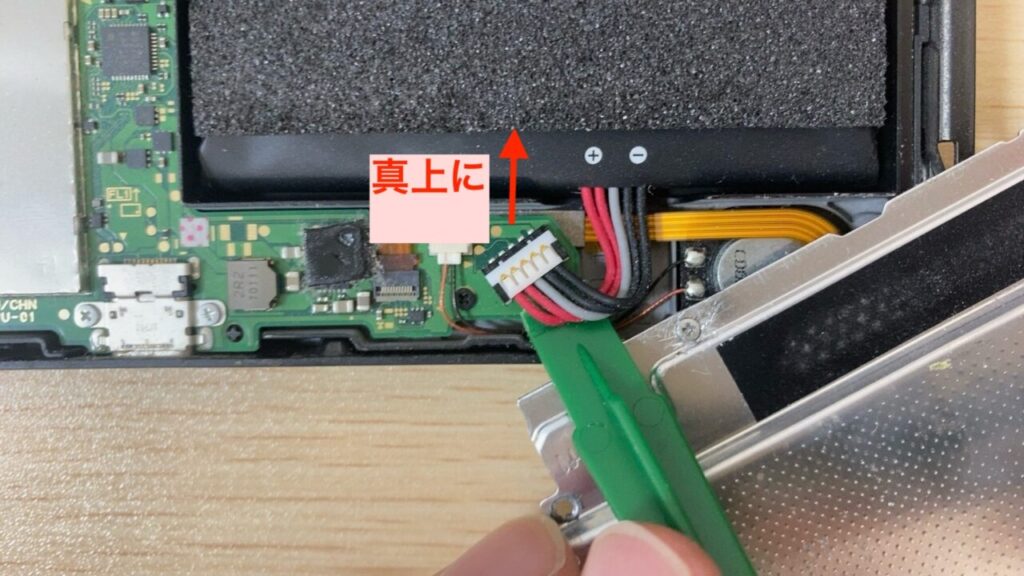
ヒートシンクを外す
ヒートシンクは、電子機器などで生成される熱を効率的に放散させるための部品。マザーボードに固定されている3箇所のプラスネジを1.5mm十字ドライバーで取り外す。

すると、浮いた状態になるので、そのまま上部の方も上に持ち上げて取り外す。
ヒートパイプを取り外した状態がこちら。
※冷却グリス(ヒートシンクについている紫色のクリーム。サーマルペースト、サーマルコンパウンドとも言われる)を拭き取らないようにする。冷却グリスは、コンピューターのCPUやGPUなどの発熱するコンポーネントとヒートシンクの間に塗布され、コンポーネントの表面とヒートシンクの間の微細な空気の隙間を埋めることで、熱伝導率を向上させる。

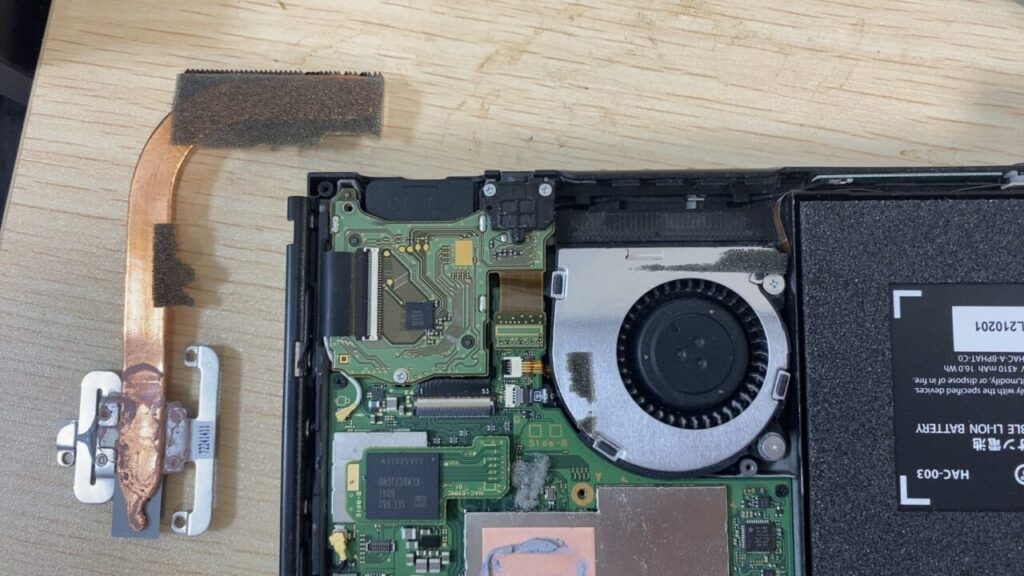
ファンの周りのネジとゲームカードユニットのネジも、1.5mm十字ドライバーで取り外す。

スパッジャーを使って、ゲームカードリーダーのコネクタを、マザーボードから持ち上げて接続を外す。

ゲームカードユニットを反転させ、ファン固定のネジを外す
ゲームカードユニットを反転させると、ファンを固定している3つのプラスネジの最後の1つのネジが現れるので、こちらも1.5mm十字ドライバーで外す。

ようやく冷却ファンの取り外しが完了!

ファンの掃除 or 交換
思っていたよりファンにホコリは溜まっていなさそうだが、掃除してみる。
ただ、ほとんどの場合、ホコリの影響でファン自体が壊れてしまっていることが多く、その場合はファン交換が必要とのこと。
「任天堂Switch 冷却ファン」単体で1000円弱で売っている。最初に紹介した、ドライバーと冷却グリスと冷却ファンがセットになっている商品でも良い(その方が良い?)
ファンを掃除したら、分解した手順とは逆順でネジ止めしていき、再びSwitch本体に戻す。

完了!と思いきや。。。
これで、高温スリープエラー対策できた!と思い、電源入れたところ、画面が真っ暗でファンも回っていないという問題が発生してしまったorz。
タッチパネル(デジタイザー)と音声は正常動作したので電源が入っていると思うが、液晶だけが映らない。
LCDコネクタは、今回の操作でいじっていないのだが、操作中に意図せずLCDコネクタが緩んでしまっている可能性もあると思い、接続を確認。
SwitchのLCDコネクタは53ピンで、1本でも接続不良があれば映らない。拡大鏡で見ても、見た感じは問題なさそうだが(ラッチを外してしまった)、どっかで接続不良になってしまっているのだろう。

ゲームカードリーダーとマザーボードのコネクタも正しく接続されてそう。
その他
- 強制再起動: 電源ボタンを12秒以上長押しして、デバイスを完全にシャットダウンさせてから、電源ボタンを押して再起動
- 安全モードでの起動試行: 電源ボタンとボリュームアップボタンを同時に長押しして、Switchを安全モードで起動
など、試みたが、うんともすんとも言わず。。。
修復に時間がかかりそうだったので、結局、新しい機種(2021年バッテリー強化版、有機ELモデル)を購入。今使っているSwitch(旧型2017年モデル)は、完全分解して、電子機器の勉強用とすることにした。USB Type-Cコネクタの接続不良もあったので、取り替えの実験などもしてみようかな。
本末転倒になってしまい、案の定、翌朝息子から怒られてしまったが、冷却ファンの修理・交換の手順自体は記載で合っていると思う。コネクタを取り外す時(特にゲームカードリーダーとマザーボード)により慎重に行う必要がありそう。
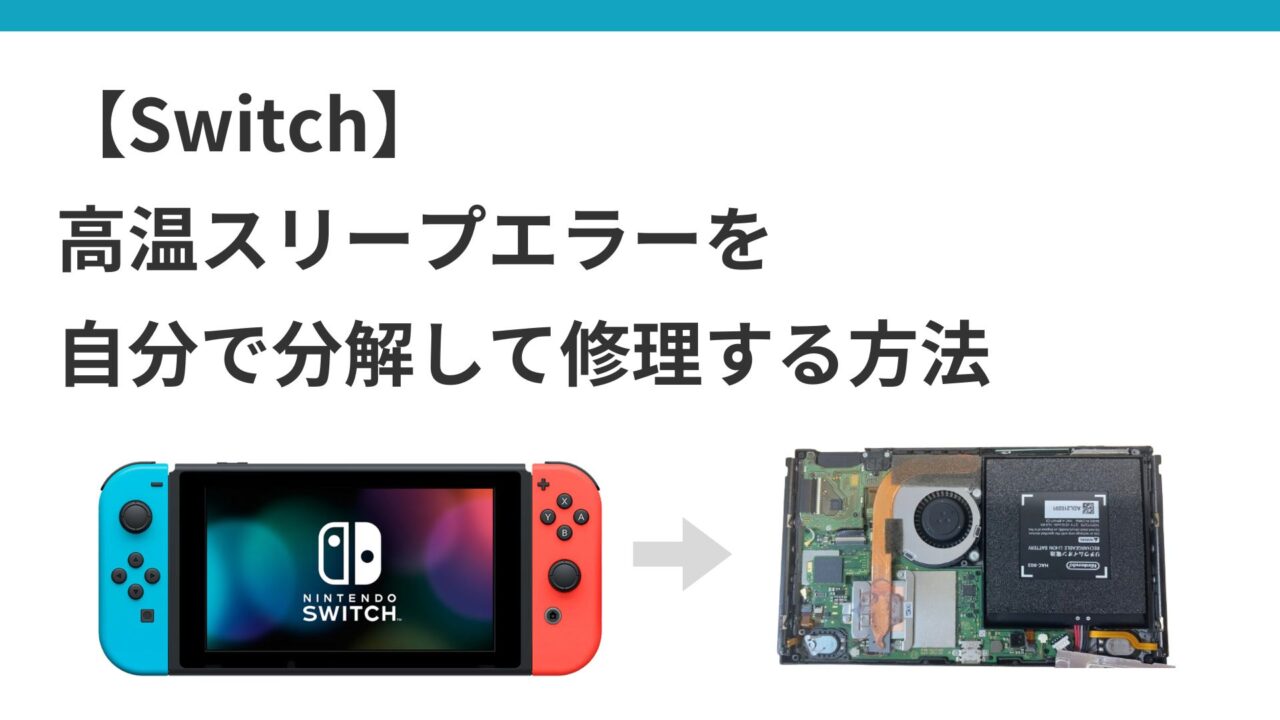






























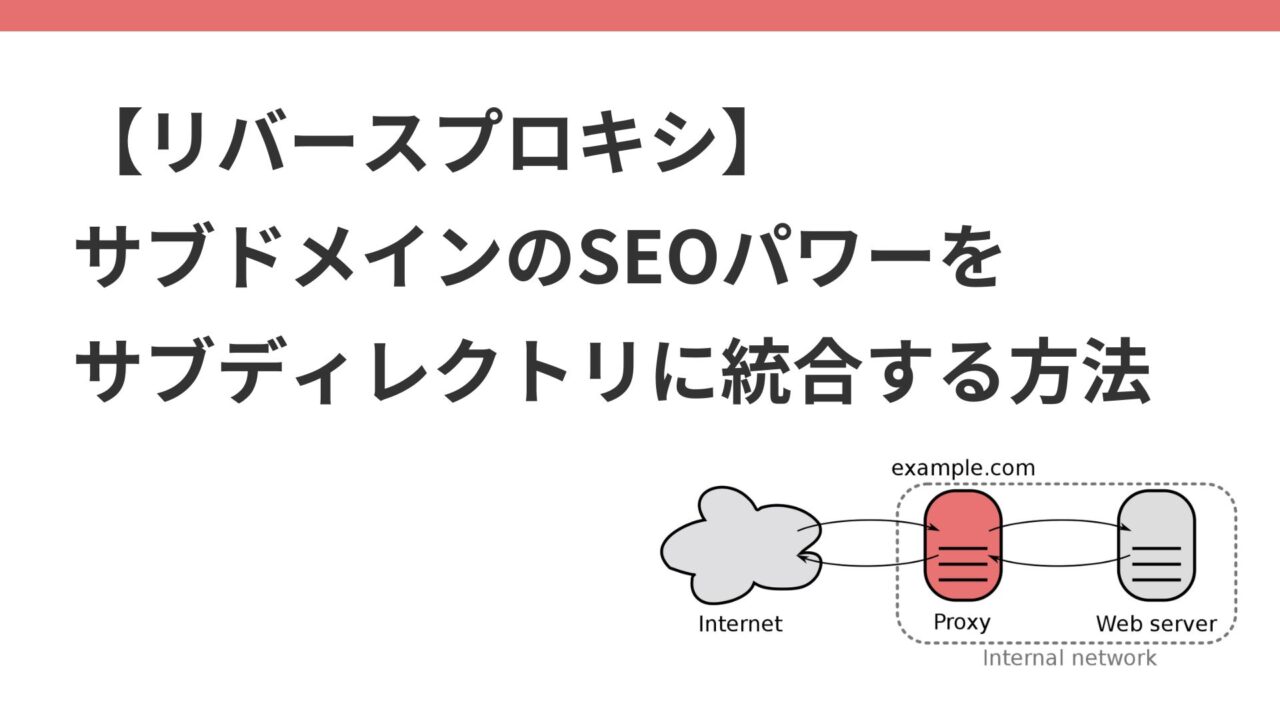

コメント